Windows 11에서 스냅샷 레이아웃을 비활성화하는 방법_ win11에서 스냅샷 레이아웃을 사용하지 않는 팁
Windows 11의 스냅샷 레이아웃 기능에 문제가 있나요? 스냅 레이아웃을 사용하면 애플리케이션 창을 나란히 쉽게 정렬할 수 있지만 일부 사용자는 이 기능에 익숙하지 않거나 필요하지 않을 수 있습니다. 스냅샷 레이아웃을 비활성화하려면 다음 콘텐츠를 계속해서 읽고 이 문제를 해결하는 데 도움이 되는 PHP 편집기 Yuzai가 제공하는 자세한 가이드에 대해 알아보세요.
Win11 시스템은 [최대화] 버튼을 통해 사용자에게 다양한 창 레이아웃 옵션을 제공하여 사용자가 여러 레이아웃 템플릿 중에서 선택하여 화면에 2~3개 또는 4개의 열려 있는 응용 프로그램을 표시할 수 있는 새로운 [스냅샷 레이아웃]을 발표했습니다. 이는 여러 창을 화면 측면으로 끌어서 모든 것을 수동으로 조정하는 것보다 개선된 것입니다.
【스냅 그룹】은 사용자가 사용 중인 앱 컬렉션과 레이아웃을 저장하여 사용자가 중지하거나 다른 작업을 수행해야 할 때 해당 설정으로 쉽게 돌아갈 수 있도록 합니다. 사용자가 플러그를 뽑아야 하는 모니터를 사용하는 경우 다시 도킹하면 이전에 사용했던 스냅샷 레이아웃도 복원됩니다.
스냅샷 레이아웃 사용 방법
스냅 레이아웃 기능을 시작하려면 키보드 단축키 Windows Key + Z를 사용할 수 있습니다. 또한 스냅샷 그룹은 화면에 있는 두 개 이상의 앱이라는 점에 유의하세요. 그런 다음 그룹 위로 마우스를 가져간 다음 클릭하여 다시 전환할 수 있습니다.
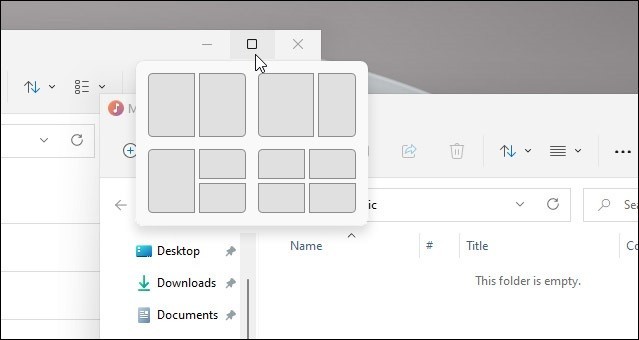
Windows 11의 새로운 [레이아웃 정렬] 기능의 예입니다. 화면 정렬에 사용할 수 있는 영역이 다양하다는 점에 유의하세요.
스냅 지원 Windows 10
Windows 10에는 스냅 지원이라는 Windows 스냅 기능도 있습니다. 예를 들어 분할 화면을 사용할 수 있습니다. 그러나 그것은 다르게 작동합니다. 딸깍 소리가 나도록 하려면 창을 모니터 가장자리로 드래그해야 합니다. Windows 키 + 화살표 키를 사용할 수도 있습니다.
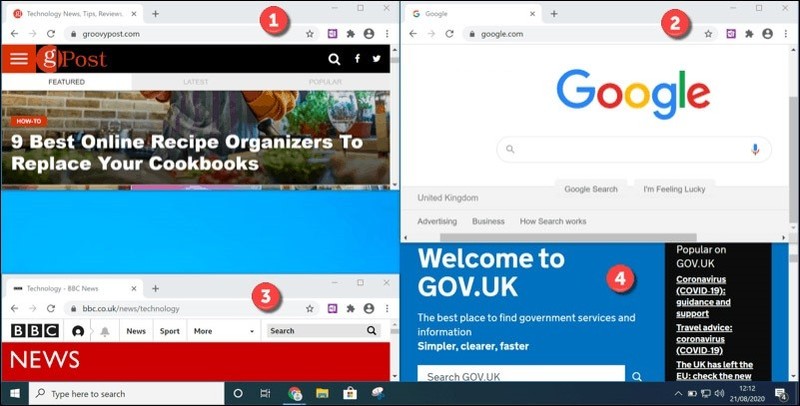
다음은 Windows 10에서 Snap Assist 기능을 사용하는 네 가지 예입니다. Windows 11의 스냅 레이아웃만큼 우아하지는 않습니다.
Windows 10의 Snap Assist는 유용하지만 설정이 Windows 11의 새로운 Snap Layouts 기능을 사용하는 것만큼 쉽지는 않습니다. 또한 기능도 적습니다.
Windows 11에서 스냅 레이아웃 비활성화
그럼에도 불구하고 일부 사용자는 스냅 레이아웃을 전혀 사용하지 않고 실제로 작업을 완료할 때 스냅 레이아웃이 방해가 된다는 것을 알게 될 수도 있습니다. 귀하인 경우 다음 단계를 사용하여 스냅 레이아웃을 비활성화(또는 활성화)할 수 있습니다.
[시작]으로 이동하여 [설정]을 클릭하세요.
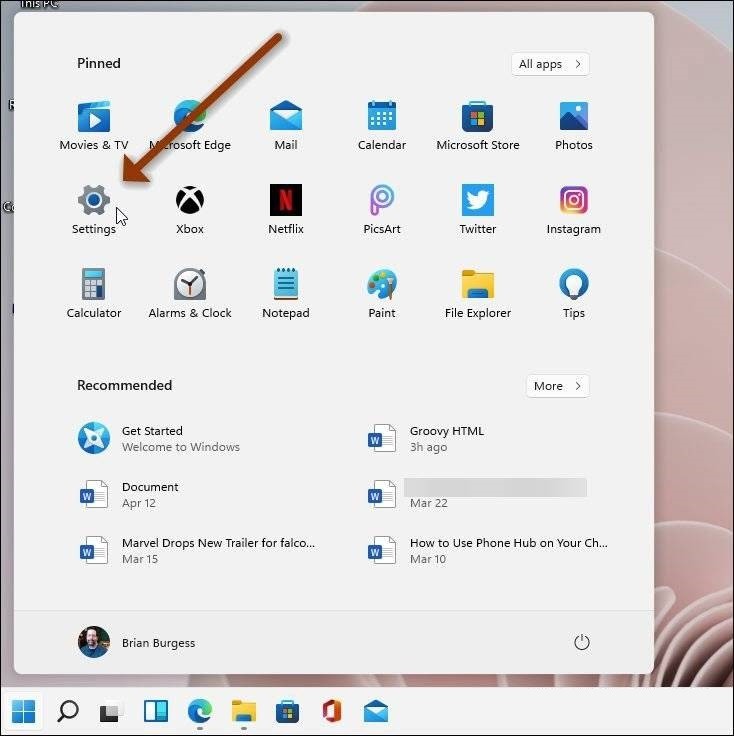
설정이 열리면 화면 왼쪽의 시스템을 클릭하세요. 그런 다음 오른쪽 목록에서 멀티태스킹을 클릭하고 [캡처 창] 드롭다운 메뉴를 클릭하세요.
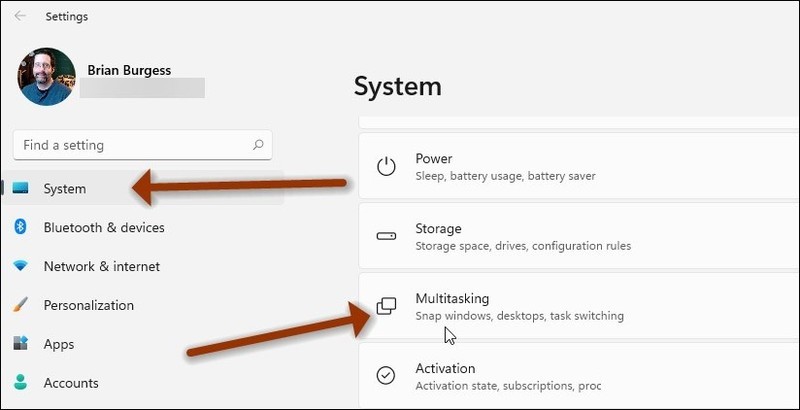
창의 최대화 버튼 상자 위로 마우스를 가져가면 정렬된 레이아웃 표시를 선택 취소하고 설정을 닫습니다.
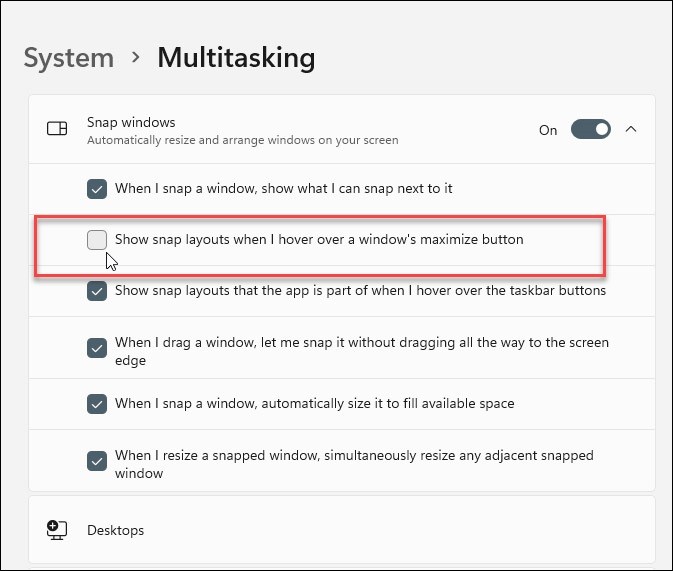
여기 있는 모든 것이 그 것입니다. 다시 시작하지 않으면 Windows 11에서 정렬된 레이아웃이 더 이상 표시되지 않습니다. 다시 켜려면 설정 섹션으로 이동하여 다시 활성화하면 다시 켜집니다.
위 내용은 Windows 11에서 스냅샷 레이아웃을 비활성화하는 방법_ win11에서 스냅샷 레이아웃을 사용하지 않는 팁의 상세 내용입니다. 자세한 내용은 PHP 중국어 웹사이트의 기타 관련 기사를 참조하세요!

핫 AI 도구

Undresser.AI Undress
사실적인 누드 사진을 만들기 위한 AI 기반 앱

AI Clothes Remover
사진에서 옷을 제거하는 온라인 AI 도구입니다.

Undress AI Tool
무료로 이미지를 벗다

Clothoff.io
AI 옷 제거제

AI Hentai Generator
AI Hentai를 무료로 생성하십시오.

인기 기사

뜨거운 도구

메모장++7.3.1
사용하기 쉬운 무료 코드 편집기

SublimeText3 중국어 버전
중국어 버전, 사용하기 매우 쉽습니다.

스튜디오 13.0.1 보내기
강력한 PHP 통합 개발 환경

드림위버 CS6
시각적 웹 개발 도구

SublimeText3 Mac 버전
신 수준의 코드 편집 소프트웨어(SublimeText3)

뜨거운 주제
 7488
7488
 15
15
 1377
1377
 52
52
 77
77
 11
11
 51
51
 19
19
 19
19
 40
40
 전 세계 10 대의 가상 통화 거래 플랫폼 순위는 무엇입니까?
Feb 20, 2025 pm 02:15 PM
전 세계 10 대의 가상 통화 거래 플랫폼 순위는 무엇입니까?
Feb 20, 2025 pm 02:15 PM
cryptocurrencies의 인기로 가상 통화 거래 플랫폼이 등장했습니다. 세계의 상위 10 개 가상 통화 거래 플랫폼은 거래량 및 시장 점유율에 따라 다음과 같이 순위가 매겨집니다 : Binance, Coinbase, FTX, Kucoin, crypto.com, Kraken, Huobi, Gate.io, Bitfinex, Gemini. 이 플랫폼은 광범위한 암호 화폐 선택에서부터 파생 상품 거래에 이르기까지 다양한 서비스를 제공하며, 다양한 수준의 거래자에게 적합합니다.
 참깨 오픈 교환을 중국어로 조정하는 방법
Mar 04, 2025 pm 11:51 PM
참깨 오픈 교환을 중국어로 조정하는 방법
Mar 04, 2025 pm 11:51 PM
참깨 오픈 교환을 중국어로 조정하는 방법? 이 튜토리얼은 예비 준비부터 운영 프로세스에 이르기까지 컴퓨터 및 안드로이드 휴대 전화의 자세한 단계를 다룹니다. 그런 다음 일반적인 문제를 해결하여 참깨 오픈 교환 인터페이스를 중국어로 쉽게 전환하고 거래 플랫폼을 신속하게 시작할 수 있습니다.
 상위 10 개의 가상 통화 거래 플랫폼 2025 Cryptocurrency 거래 앱 순위 상위 10 위
Mar 17, 2025 pm 05:54 PM
상위 10 개의 가상 통화 거래 플랫폼 2025 Cryptocurrency 거래 앱 순위 상위 10 위
Mar 17, 2025 pm 05:54 PM
상위 10 개의 가상 통화 거래 플랫폼 2025 : 1. OKX, 2. Binance, 3. Gate.io, 4. Kraken, 5. Huobi, 6. Coinbase, 7. Kucoin, 8. Crypto.com, 9. Bitfinex, 10. Gemini. 플랫폼을 선택할 때 보안, 유동성, 처리 비용, 통화 선택, 사용자 인터페이스 및 고객 지원을 고려해야합니다.
 Mar 17, 2025 pm 06:03 PM
Mar 17, 2025 pm 06:03 PM
상위 10 개 암호 화폐 거래 플랫폼은 다음과 같습니다. 1. OKX, 2. BINANCE, 3. GATE.IO, 4. KRAKEN, 5. HUOBI, 6. COINBASE, 7. KUCOIN, 8. CRYPTO.com, 9. BITFINEX, 10. GEMINI. 플랫폼을 선택할 때 보안, 유동성, 처리 비용, 통화 선택, 사용자 인터페이스 및 고객 지원을 고려해야합니다.
 안전하고 안정적인 디지털 통화 플랫폼은 무엇입니까?
Mar 17, 2025 pm 05:42 PM
안전하고 안정적인 디지털 통화 플랫폼은 무엇입니까?
Mar 17, 2025 pm 05:42 PM
안전하고 신뢰할 수있는 디지털 통화 플랫폼 : 1. OKX, 2. BINANCE, 3. GATE.IO, 4. KRAKEN, 5. HUOBI, 6. COINBASE, 7. KUCOIN, 8. CRYPTO.com, 9. BITFINEX, 10. GEMINI. 플랫폼을 선택할 때 보안, 유동성, 처리 비용, 통화 선택, 사용자 인터페이스 및 고객 지원을 고려해야합니다.
 부트 스트랩 사진 중앙에 Flexbox를 사용해야합니까?
Apr 07, 2025 am 09:06 AM
부트 스트랩 사진 중앙에 Flexbox를 사용해야합니까?
Apr 07, 2025 am 09:06 AM
부트 스트랩 사진을 중심으로하는 방법에는 여러 가지가 있으며 Flexbox를 사용할 필요가 없습니다. 수평으로 만 중심으로 만 있으면 텍스트 중심 클래스가 충분합니다. 수직 또는 여러 요소를 중심으로 해야하는 경우 Flexbox 또는 그리드가 더 적합합니다. Flexbox는 호환성이 떨어지고 복잡성을 증가시킬 수 있지만 그리드는 더 강력하고 학습 비용이 더 높습니다. 방법을 선택할 때는 장단점을 평가하고 필요와 선호도에 따라 가장 적합한 방법을 선택해야합니다.
 C-Subscript를 계산하는 방법 3 첨자 5 C-Subscript 3 첨자 5 알고리즘 튜토리얼
Apr 03, 2025 pm 10:33 PM
C-Subscript를 계산하는 방법 3 첨자 5 C-Subscript 3 첨자 5 알고리즘 튜토리얼
Apr 03, 2025 pm 10:33 PM
C35의 계산은 본질적으로 조합 수학이며, 5 개의 요소 중 3 개 중에서 선택된 조합 수를 나타냅니다. 계산 공식은 C53 = 5입니다! / (3! * 2!)는 효율을 향상시키고 오버플로를 피하기 위해 루프에 의해 직접 계산할 수 있습니다. 또한 확률 통계, 암호화, 알고리즘 설계 등의 필드에서 많은 문제를 해결하는 데 조합의 특성을 이해하고 효율적인 계산 방법을 마스터하는 데 중요합니다.
 상위 10 개의 가상 통화 거래 앱 중 가장 좋은 것은 무엇입니까?
Mar 19, 2025 pm 05:00 PM
상위 10 개의 가상 통화 거래 앱 중 가장 좋은 것은 무엇입니까?
Mar 19, 2025 pm 05:00 PM
상위 10 개의 가상 통화 거래 앱 순위 : 1. OKX, 2. Binance, 3. Gate.io, 4. Kraken, 5. Huobi, 6. Coinbase, 7. Kucoin, 8. Crypto.com, 9. Bitfinex, 10. Gemini. 플랫폼을 선택할 때 보안, 유동성, 처리 비용, 통화 선택, 사용자 인터페이스 및 고객 지원을 고려해야합니다.




